Wie bettet man Inhalte mit EmbedPress in Elementor ein?
Veröffentlicht: 2022-10-14Wussten Sie, dass Sie ganz einfach beliebige Inhalte in Elementor einbetten und Ihre WordPress-Website interaktiver gestalten können? Die ultimative WordPress-Einbettungslösung, EmbedPress , macht dies möglich, indem Sie alles nahtlos einbetten und interessante Inhalte anzeigen können, um Besucher sofort anzusprechen.
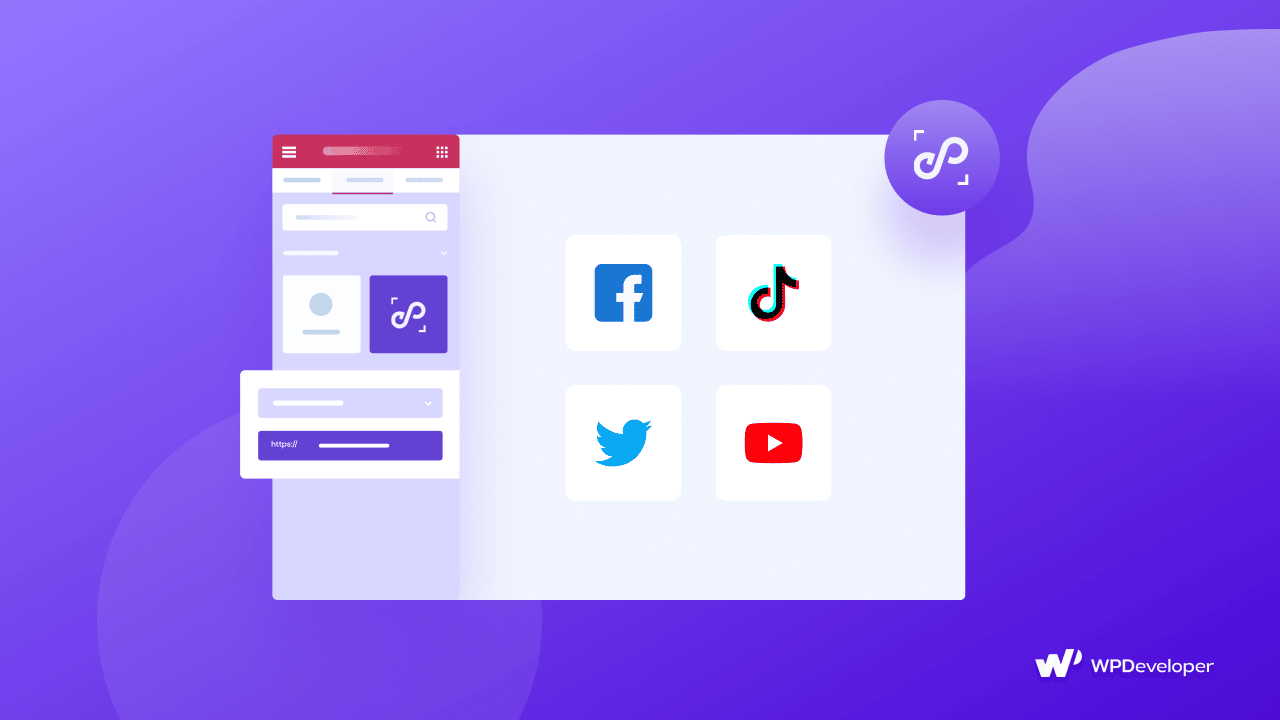
Warum sollten Sie Inhalte in Elementor einbetten?
Die Flexibilität, beliebige Inhalte aus mehreren kreativen und informativen Quellen in den Elementor-Website-Builder einzubetten , steigert Ihren Marketingansatz exponentiell. Durch das Einbetten interaktiver Inhalte können Sie die Identität Ihrer Marke erweitern und die Interaktion mit der Website verbessern .
Angenommen, Sie haben eine große Menge an vorzeigbarem Feedback von Ihren Kunden auf Social-Media-Websites wie Facebook, Instagram, Twitter usw. Wenn Sie diese Beiträge auf Ihrer Website integrieren können, erhöht dies sofort die Glaubwürdigkeit und das Vertrauen Ihrer Website-Besucher oder potenziellen Verbraucher.
Sie müssen mit EmbedPress keine harte Arbeit leisten, da Sie lediglich den Link kopieren und in das Widget einfügen müssen. Alles, was Sie tun müssen, ist Links einzufügen, und Ihre Inhalte werden automatisch überwacht und auf der Website dargestellt, wodurch Sie Zeit sparen und das Layout Ihrer Website mühelos ändern können.
Warum sollten Sie sich für EmbedPress entscheiden, um Inhalte in Elementor einzubetten?
EmbedPress ist eine Komplettlösung zum Einbetten von allem auf Ihrer WordPress-Seite. Dabei kann es sich um eine Karte, ein hochwertiges Bild , ein Video, einen Podcast, GIPHY -Gifs, Diagramme oder Google Drive-Dokumente handeln. Nach der Installation von EmbedPress haben Sie den einfachsten Ansatz , einfach die URL einzufügen und alles einzubetten, was Sie auf Ihrer Website präsentieren möchten.
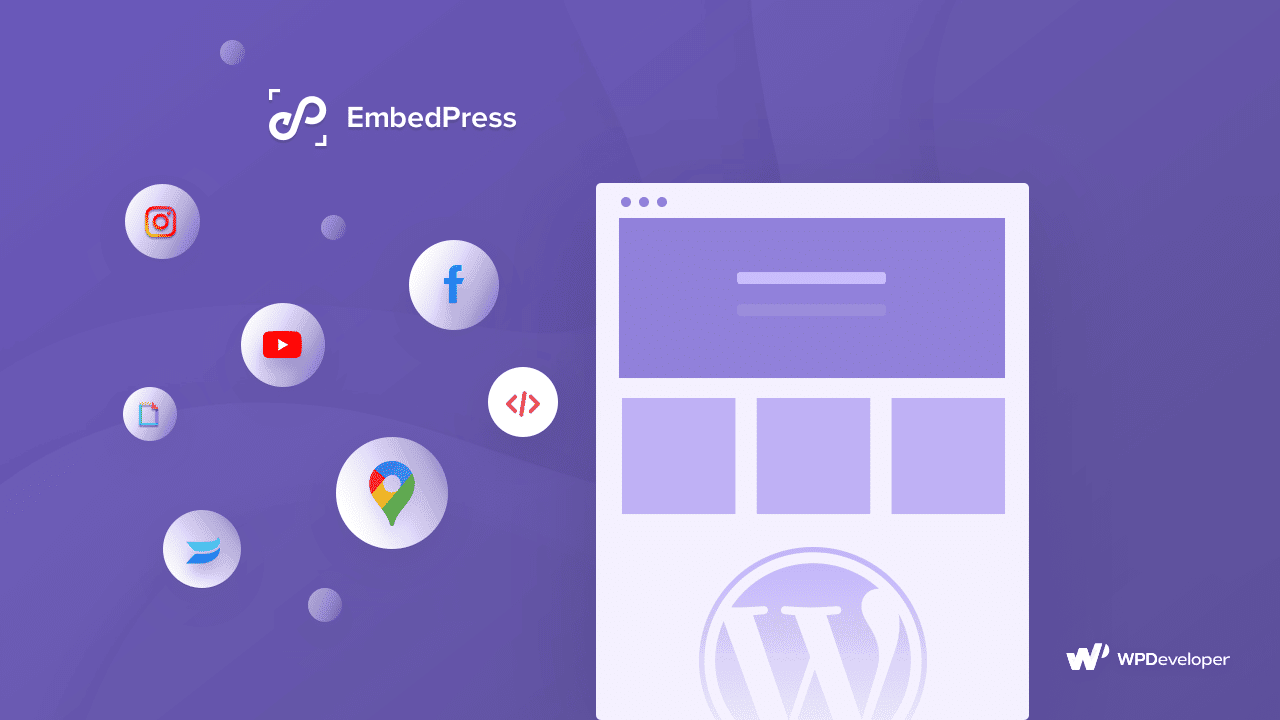
Wie kann man Inhalte mit EmbedPress in Elementor einbetten?
Mit diesem leistungsstarken Einbettungs-Plugin, EmbedPress, können Sie Ihrer Website beliebige kreative und ansprechende Bilder, Videos, Gifs, PDFs, TikTok-Videos, Audioclips, Karten und vieles mehr aus über 150 Quellen hinzufügen. Schauen wir uns die Schritt-für-Schritt-Anleitung unten an, um Inhalte in Elementor einzubetten:
Schritt 1: Installieren und aktivieren Sie EmbedPress
EmbedPress ist ein sehr hilfreiches Plugin, das die Fähigkeiten von WordPress erweitert und verbessert. Installieren Sie EmbedPress und Ihre WordPress-Site wird in Bezug auf Engagement und Interaktion mit Benutzern weitaus leistungsfähiger. Nach erfolgreicher Installation müssen Sie zunächst das EmbedPress- Widget im Fenster „ Search “ von Elementor finden.
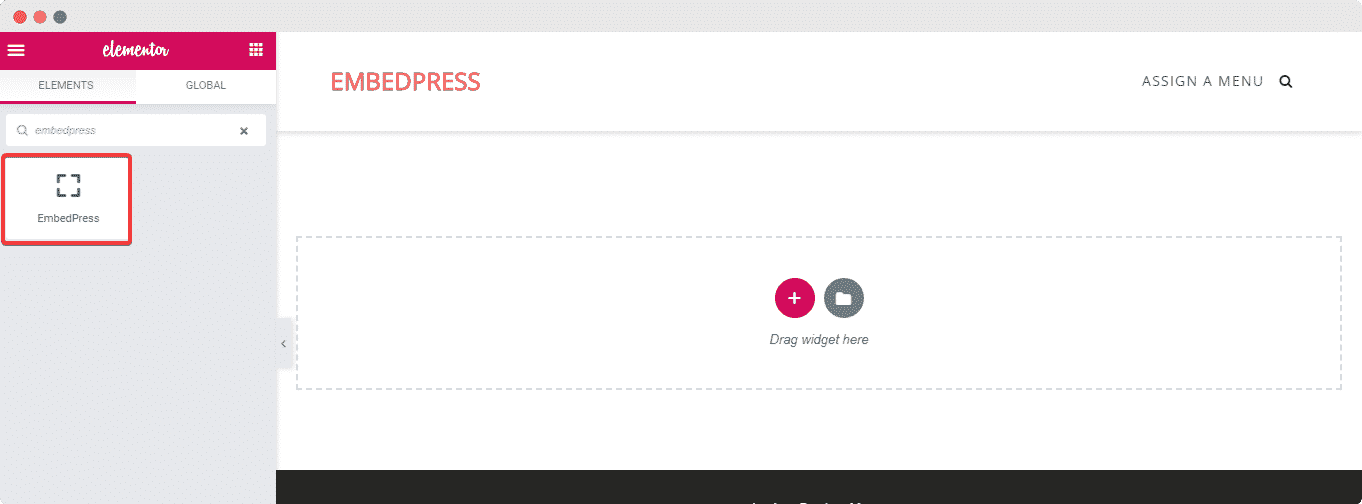
Schritt 2: Fügen Sie den EmbedPress Widget Elementor Editor hinzu
Um mit dem EmbedPress-Widget zu arbeiten, ziehen Sie das EmbedPress-Element einfach per Drag & Drop in den gewünschten Abschnitt Ihrer Elementor-Site.
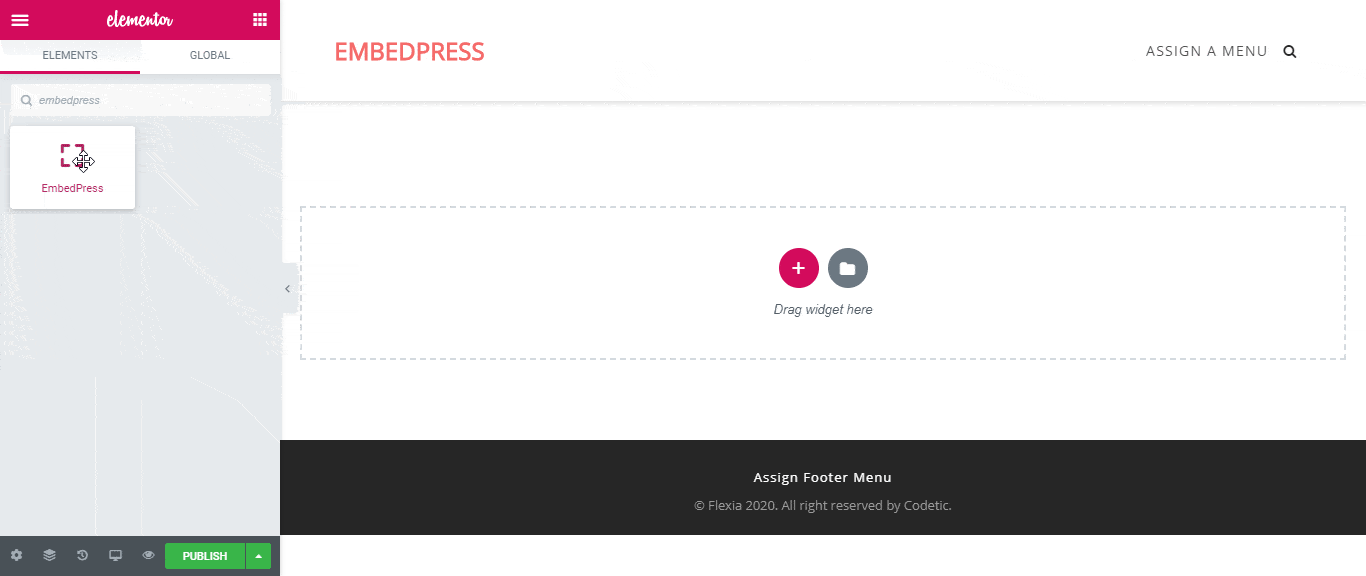
Schritt 3: Kopieren Sie den Link zum Einbetten und fügen Sie ihn ein
Sie müssen nun die gewünschte URL kopieren und in das Fenster „ Eingebetteter Link “ einfügen. Wir haben einen „ YouTube “-Link genommen und ihn auf der Seite eingebettet. Wie Sie sehen können, verfolgt EmbedPress nach dem Einfügen des gewünschten Links automatisch und veröffentlicht ihn so, wie es sollte.
Mit diesem bemerkenswerten Plugin können Sie sogar Post-Links von Instagram , Facebook , Twitter oder anderen sozialen Netzwerken integrieren. Darüber hinaus können Sie jederzeit Videolinks von YouTube, Wistia, Vimeo und anderen Websites verfolgen und anzeigen. Es macht das Einbetten viel einfacher als zuvor. Sie müssen keine manuellen Aufgaben mehr ausführen.
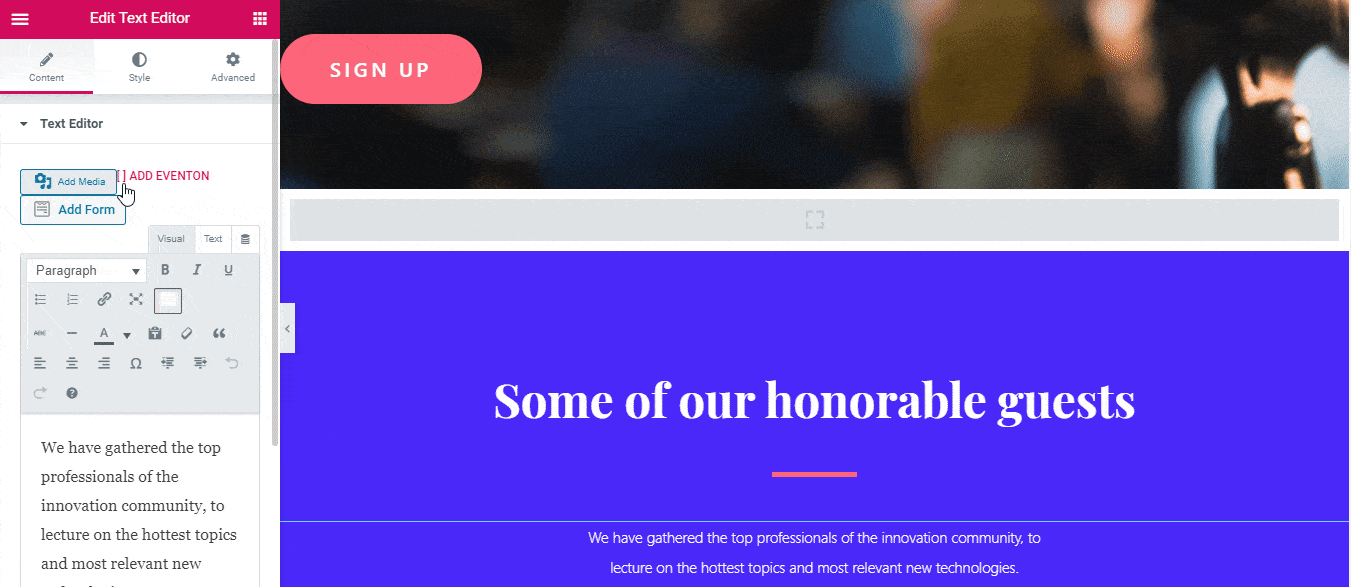
Schritt 4: Passen Sie Ihre eingebetteten Inhalte an
Mit ein paar einfachen Schritten können Sie das Layout anpassen und auswählen, wie viele Videos auf jeder Seite von Elementor angezeigt werden sollen. Legen Sie zunächst auf der Registerkarte „ Inhaltseinstellungen “ den Standardquellennamen auf YouTube fest. Wählen Sie die Option „ Video pro Seite “ und geben Sie an, wie viele Videos Sie pro Seite anzeigen möchten.
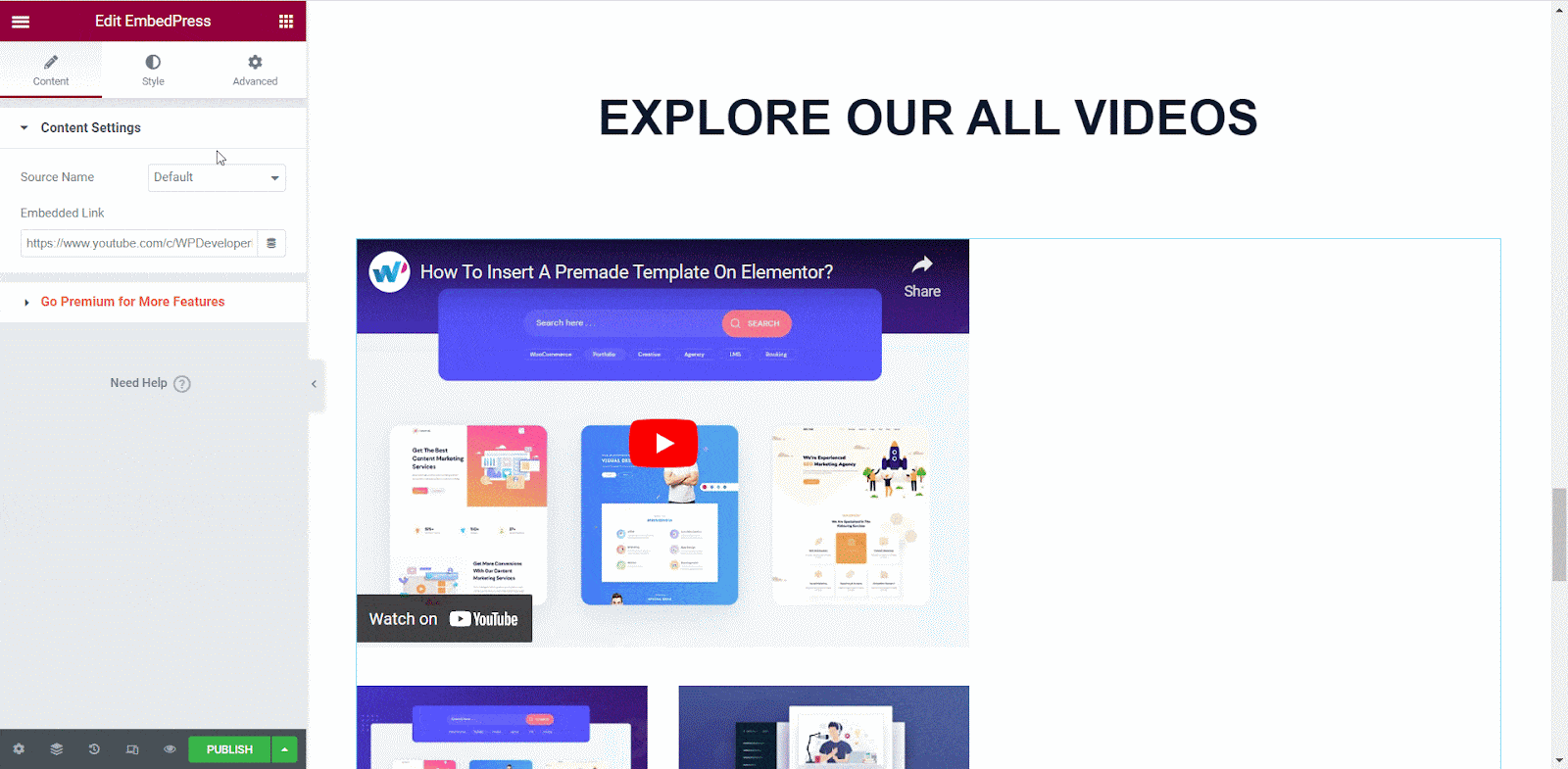
Navigieren Sie zur Option „ Stil “, um die Einbettung einfach mit Ihrem Webdesign zu synchronisieren, indem Sie die Größe und das Seitenverhältnis anpassen.
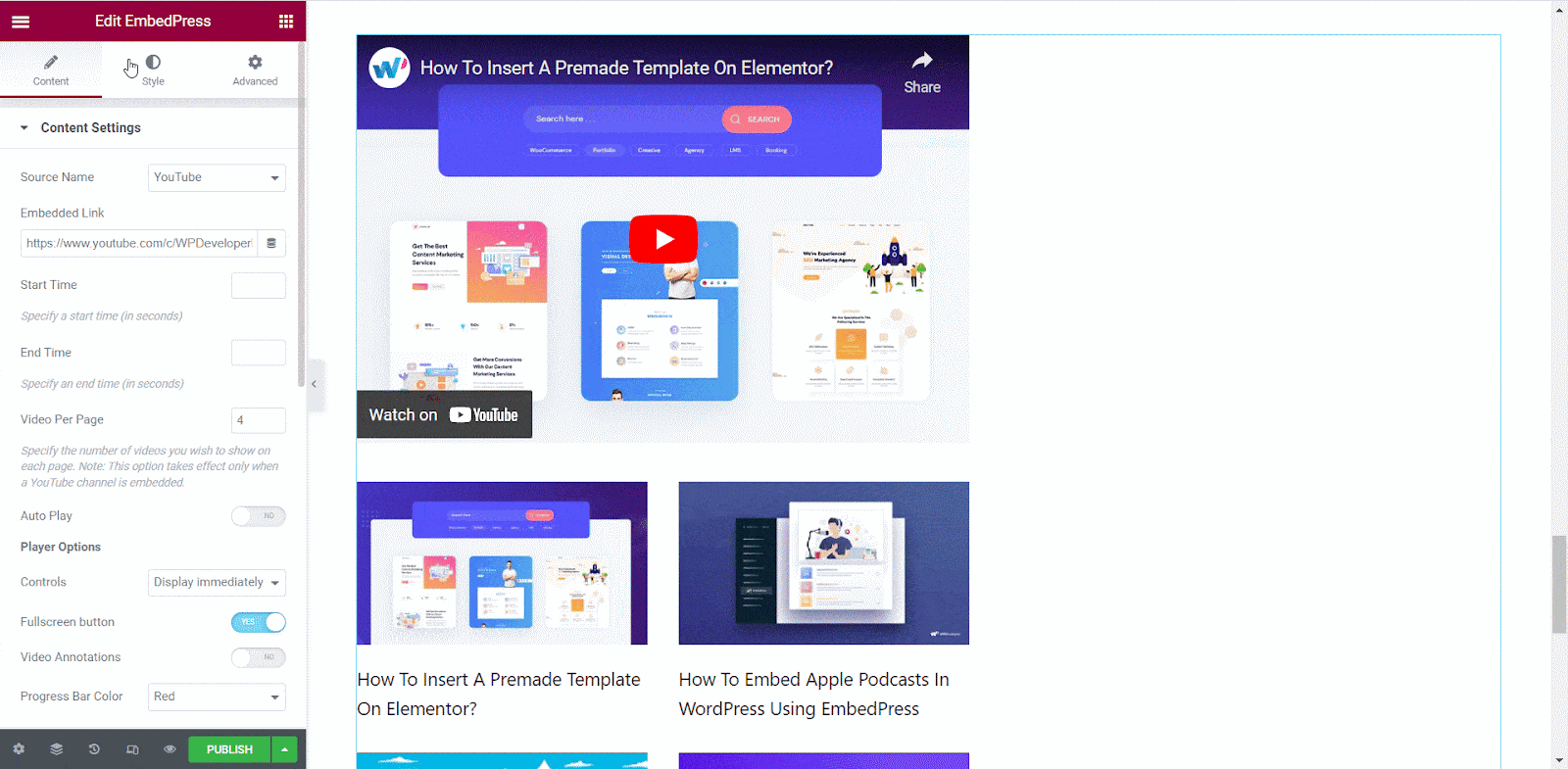
Schritt 5: Vorschau und Veröffentlichen Ihrer Seite auf WordPress
Nach allen oben beschriebenen Schritten sollten Sie jede Form von interaktiven Inhalten auf Ihrer Elementor-Website einbetten, um Ihre Zielgruppe schnell anzusprechen und Ihre Werbeaktivitäten auf die nächste Stufe zu heben.

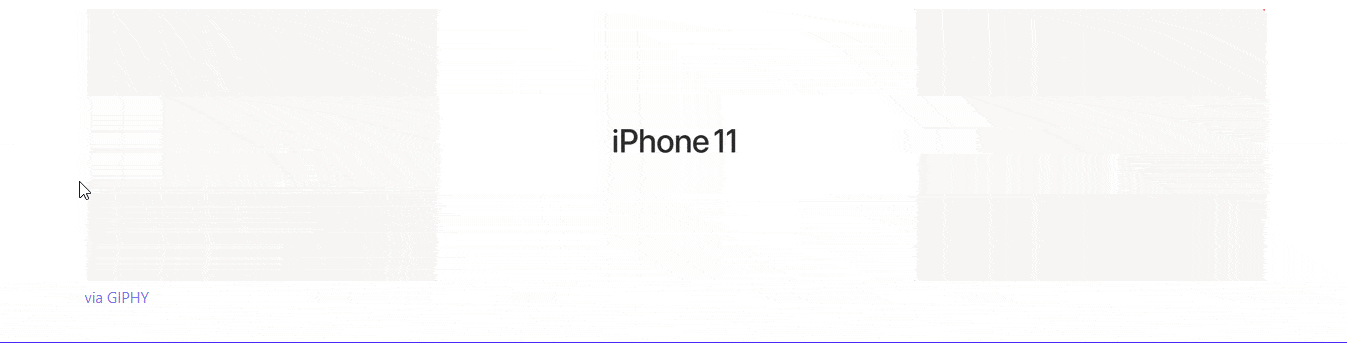
Ohne Frage kann das Einbetten von Links zu anderen Plattformen auf Ihrer Website Ihnen helfen, den Website-Traffic und die Interaktion zu erhöhen. Durch die Präsentation Ihrer anderen Plattforminhalte können Sie sofort die Glaubwürdigkeit erhöhen und das Vertrauen der Kunden gewinnen. Es hilft auch, die SEO Ihrer Website zu verbessern, da Sie Ihrer Website verschiedene mit der Website verknüpfte Ressourcen hinzufügen.
Bonus: Lustige Dinge, die Sie mit EmbedPress in Elementor einbetten können
Mit EmbedPress können wir jeden Inhalt in Elementor-Inhalte aus über 150 Quellen mit einem einzigen Link einbetten. Alles, was Sie tun müssen, ist, den Link zu kopieren, ihn in das EmbedPress-Widget einzufügen und schon kann es losgehen.
Premium-Funktionen von EmbedPress, um eine interaktive Website zu erstellen
EmbedPress Pro bietet uns unzählige erweiterte Funktionen, um Ihre WordPress-Site für Ihre Benutzer ansprechender zu gestalten. Sie können Dailymotion-Videos , benutzerdefiniertes YouTube-Logo und CTA , Twitch-Live-Chat und vieles mehr einbetten. Mit EmbedPress können Sie beliebige Inhalte einfach in den Website-Builder von Elementor einbetten und leistungsstarke Inhalte erstellen.

1. Einfache Möglichkeiten zum Einbetten von Google Maps ohne Codierung
Sie sind an der richtigen Stelle, wenn Sie den Standort Ihres Unternehmens in Ihre WordPress-Website einbetten möchten. In diesem Blog erfahren Sie, wie Sie Google Maps sowohl in den Gutenberg-Editor als auch in den Elementor-Editor einbetten . Mit EmbedPress können Sie Google Maps-Einbettungen mit nur einer URL zu WordPress hinzufügen.
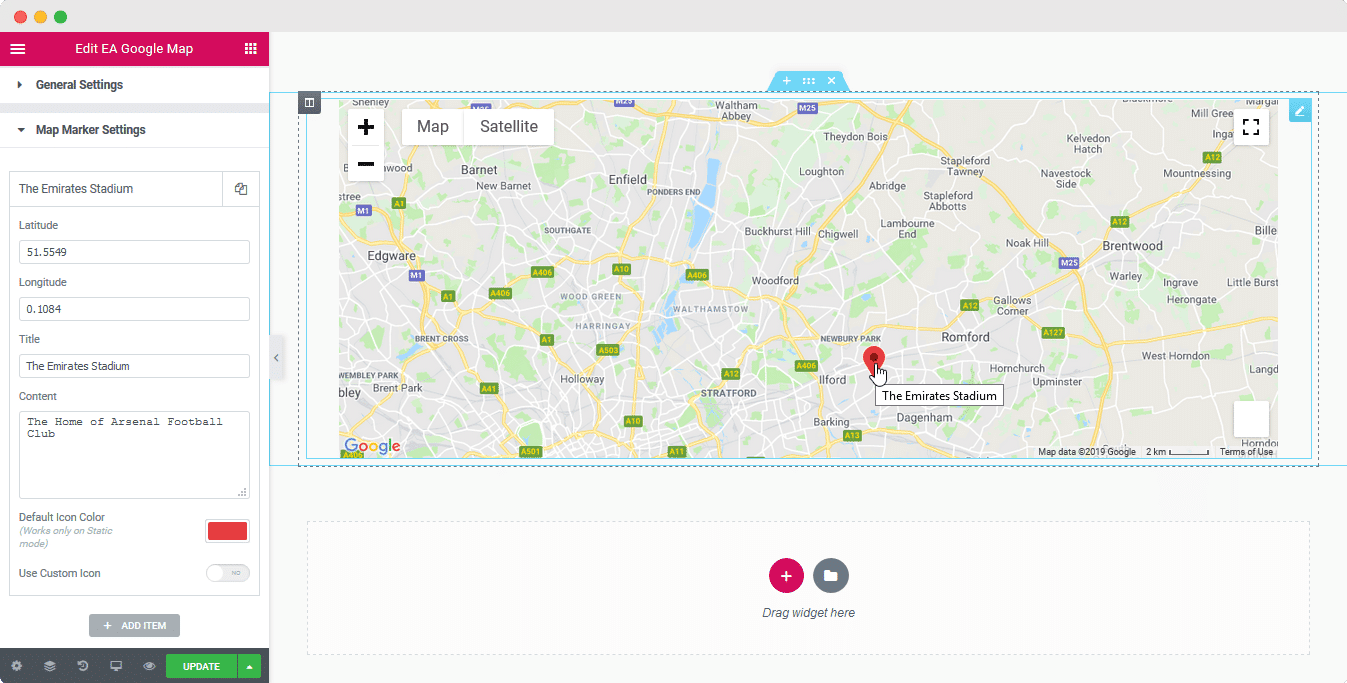
2. Wie bettet man eine Youtube-Playlist in WordPress ein ?
Sie können ganz einfach eine YouTube-Playlist auf Ihrer Website einbetten , um die Besucherbindung zu erhöhen. Das Einbetten von YouTube-Videos in Ihre Website kann sie ansprechender und dynamischer machen. Lesen Sie weiter, um die drei wichtigsten Möglichkeiten zur Integration von YouTube-Wiedergabelisten in WordPress zu entdecken.
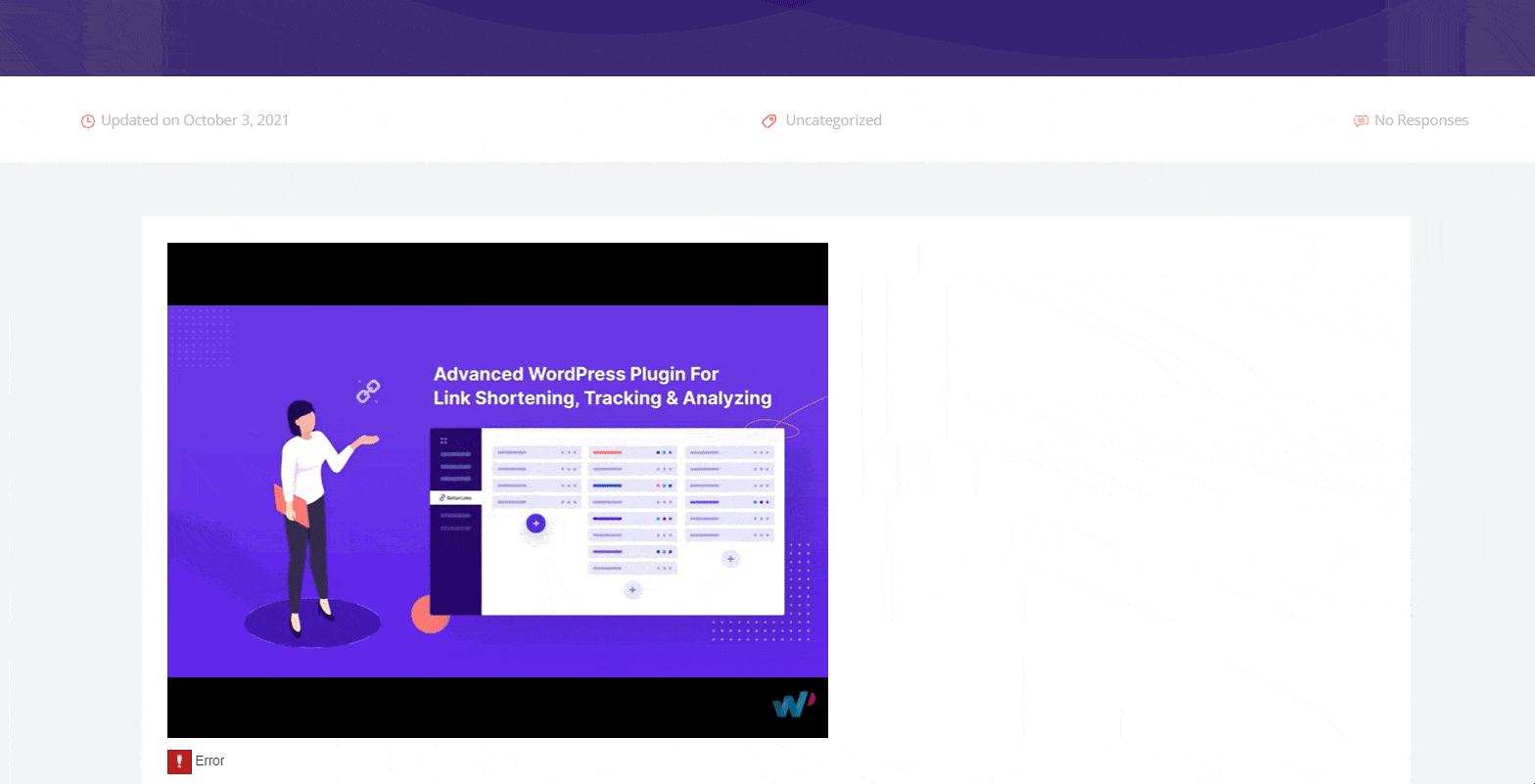
3. WordPress-Leitfaden: PDF-Dateien in Elementor & Block Editor einbetten
Möchten Sie PDF-Dateien einfach in Ihre WordPress-Sites einbetten? EmbedPress , die beste Einbettungslösung für WordPress, bietet den einfachsten Ansatz. Mit diesem leistungsstarken Plugin können Sie PDFs praktisch überall auf Ihrer Website einbetten , indem Sie exklusive Gutenberg-Blöcke und Elementor-Widgets verwenden, und das alles ohne Verwendung von Code.
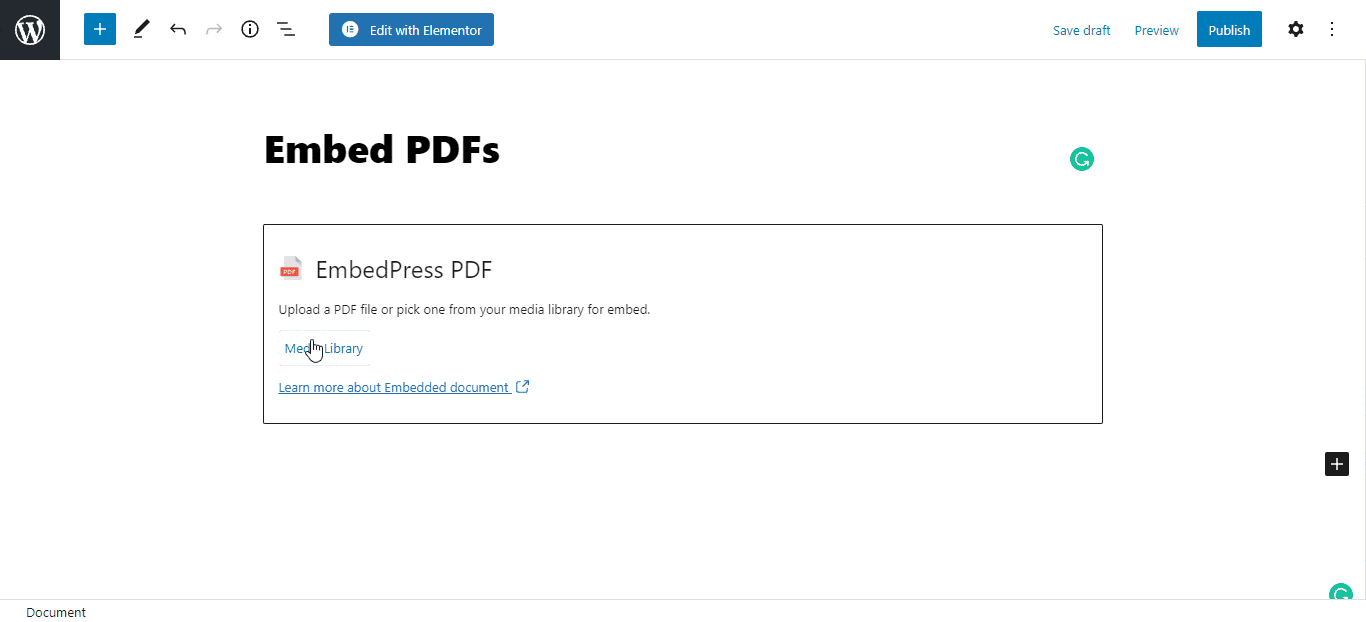
Es ist wahrscheinlich, dass das Einbetten langer und informativer PDF-Dateien in Ihre WordPress-Websites einen erheblichen Teil Ihrer Zeit in Anspruch nehmen wird. EmbedPress bietet Ihnen die einfachste Einbettungsoption , um voll funktionsfähige und reaktionsschnelle PDF-Dateien einzubetten und Ihre Dokumente fantastisch zu nutzen, um alle Arten von Schwierigkeiten auf einmal zu lösen.
4. Facebook-Live-Videos auf der WordPress-Website einbetten
Die ideale Option, damit Ihre Besucher Live-Übertragungen direkt von Ihrer Website aus sehen können, ist das Einbetten von Facebook-Live-Videos in Ihre Website. Es wird die Aufmerksamkeit Ihrer Besucher behalten. Auch das Einbetten von Facebook-Live-Videos auf Ihrer Website erhöht Ihre Sichtbarkeit.
Ich hoffe, unser Tutorial wird Ihnen auf lange Sicht helfen. Mit EmbedPress ist es einfacher, beliebige Inhalte in Elementor einzubetten. Treten Sie unserer Facebook-Community bei und lassen Sie uns wissen, wenn Sie Vorschläge haben oder die Lektion nützlich fanden. Abonnieren Sie unseren Blog , um über die neuesten Einbettungsquellen, Tutorials und mehr auf dem Laufenden zu bleiben.
